Cómo ver los enlaces que has visitado en Facebook
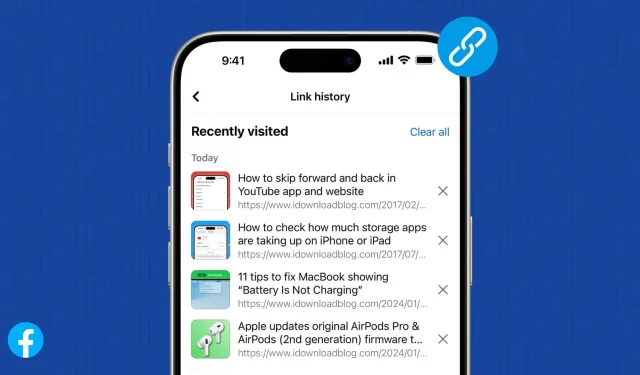
La aplicación de Facebook en tu iPhone y Android puede mantener un registro de todos los enlaces a sitios web que visitas. En este tutorial, le mostraremos cómo activar esta función, revisar la lista de enlaces que ha visitado en los últimos 30 días y desactivarla si no la encuentra útil.
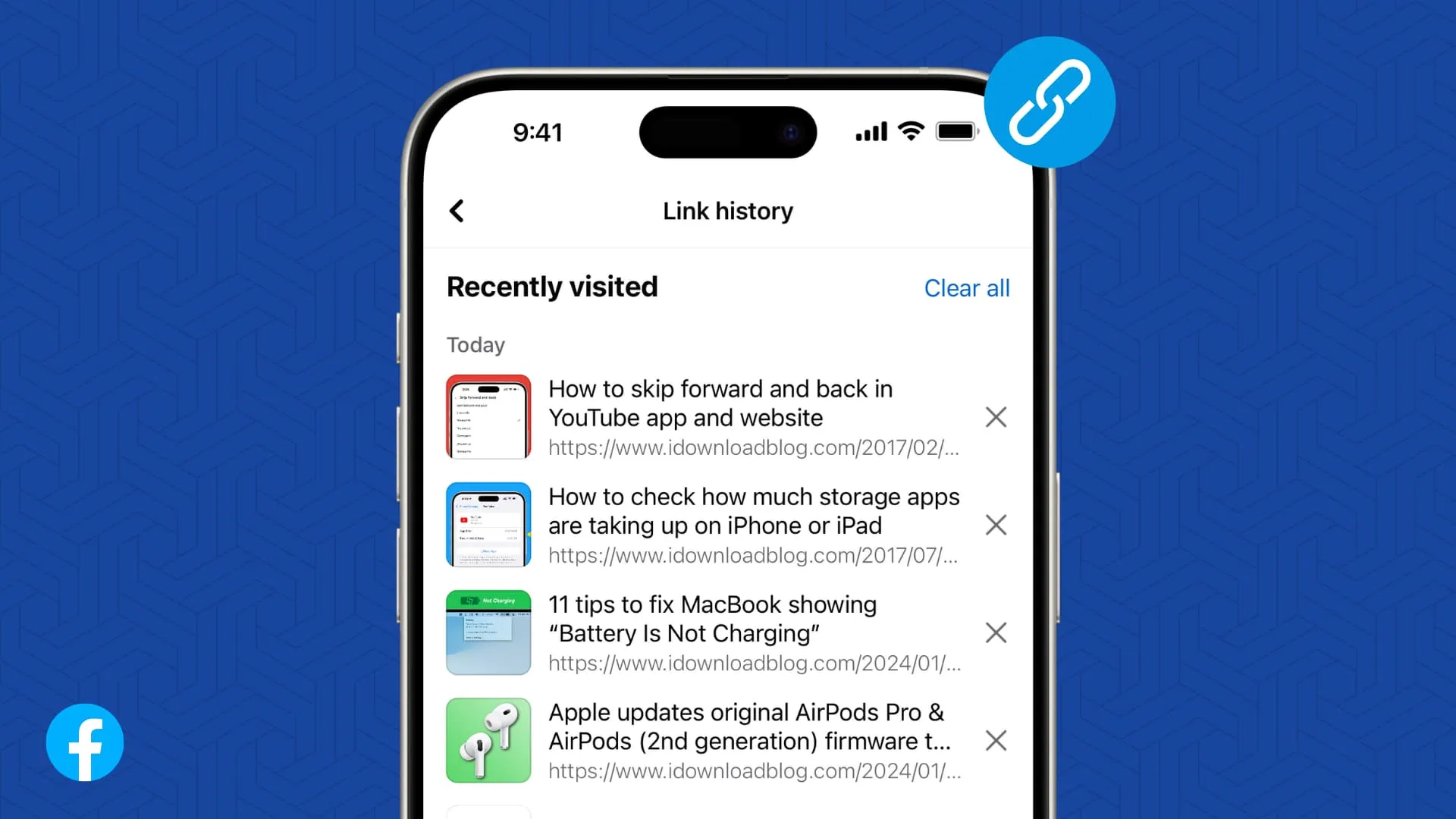
Plataforma compatible
El historial de enlaces solo es compatible con la aplicación móvil de Facebook para iPhone y Android. A partir de ahora, no guarda los enlaces que visitas desde Facebook en el navegador web de tu computadora.
Activar el historial de enlaces de Facebook
La función de historial de enlaces está desactivada de forma predeterminada. Por lo tanto, tendrás que habilitarlo antes de que Facebook pueda comenzar a guardarlos para que puedas volver a acceder a ellos más tarde.
- Abra la aplicación de Facebook en su teléfono iPhone o Android.
- Toque el enlace de un sitio web que vea en su línea de tiempo o en otro lugar para abrirlo en el navegador móvil de Facebook.
- Cuando haces esto por primera vez, aparece una pantalla que dice: «Nunca más pierdas un enlace». Asegúrate de que ‘ Permitir historial de enlaces ‘ esté activado y toca Confirmar .
- Si no ve esa ventana emergente, toque el ícono de tres puntos en la pantalla del navegador de la aplicación y seleccione Ir a configuración . Desde aquí, active Permitir historial de enlaces y confirme.
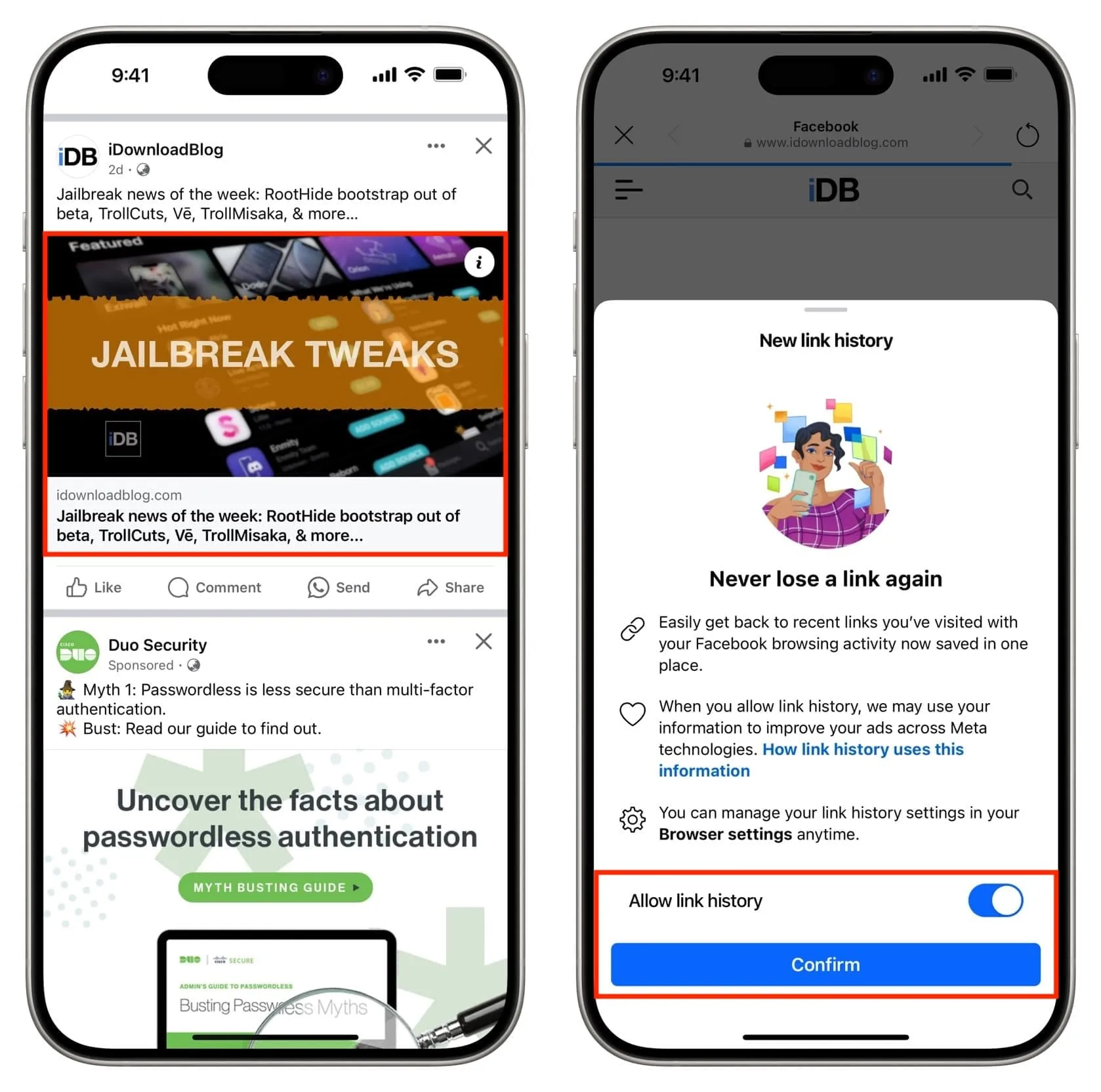
Ver los sitios web que has visitado en Facebook
Una vez que haya habilitado la función de historial de enlaces, podrá ver los sitios que visitó en el navegador de la aplicación de Facebook en los últimos 30 días.
- Abra la aplicación de Facebook y toque el botón de menú de tres líneas .
- Toca Configuración y privacidad .
- Seleccione Historial de enlaces .
- Aquí verá la lista de enlaces que ha visitado recientemente. Toque uno para visitarlo nuevamente.
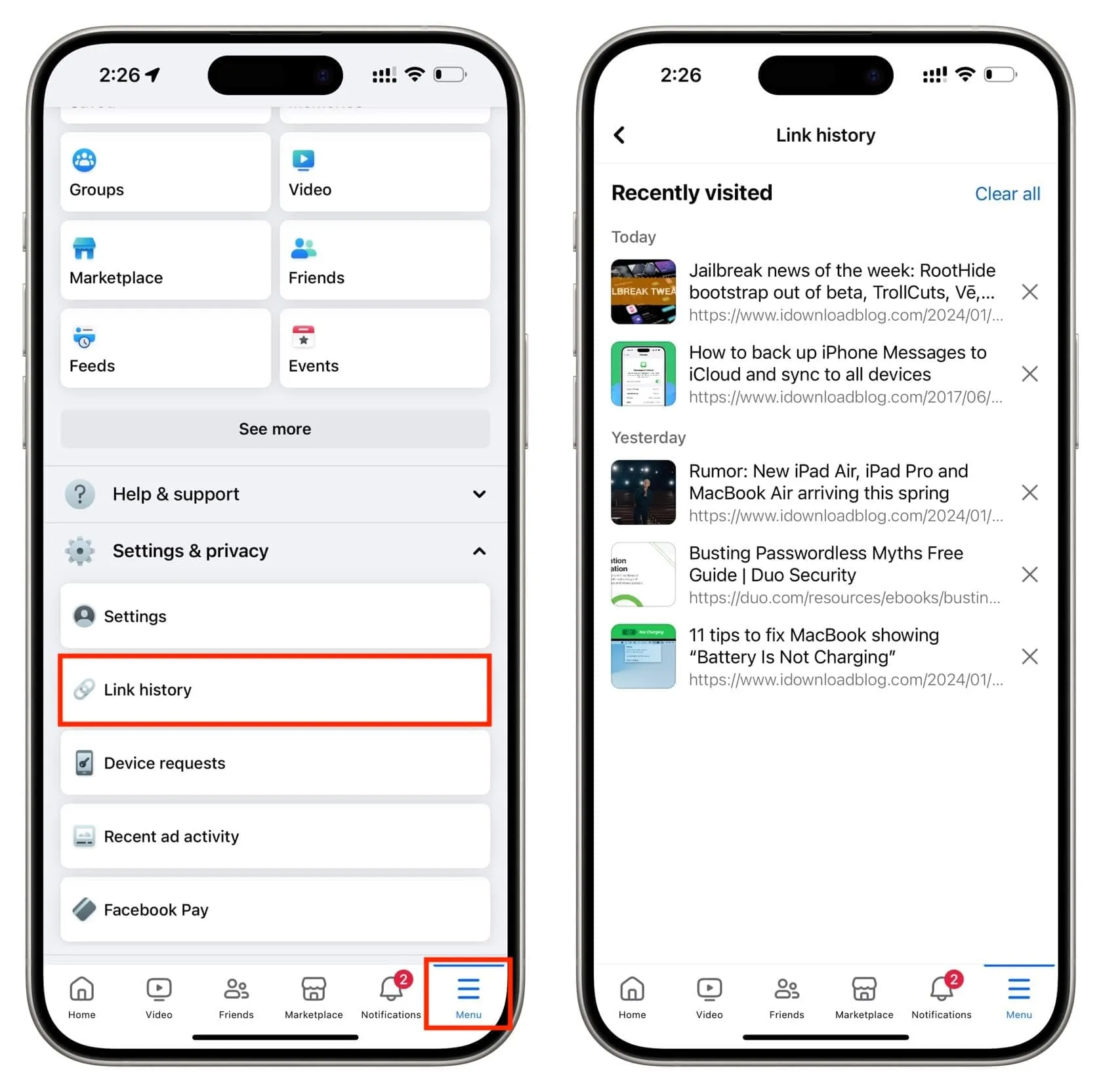
Eliminar un elemento de tu historial de enlaces de Facebook
Si no desea que un enlace visitado aparezca en este registro, toque el botón X junto a un enlace individual para eliminarlo o toque Borrar todo para eliminarlo todo.
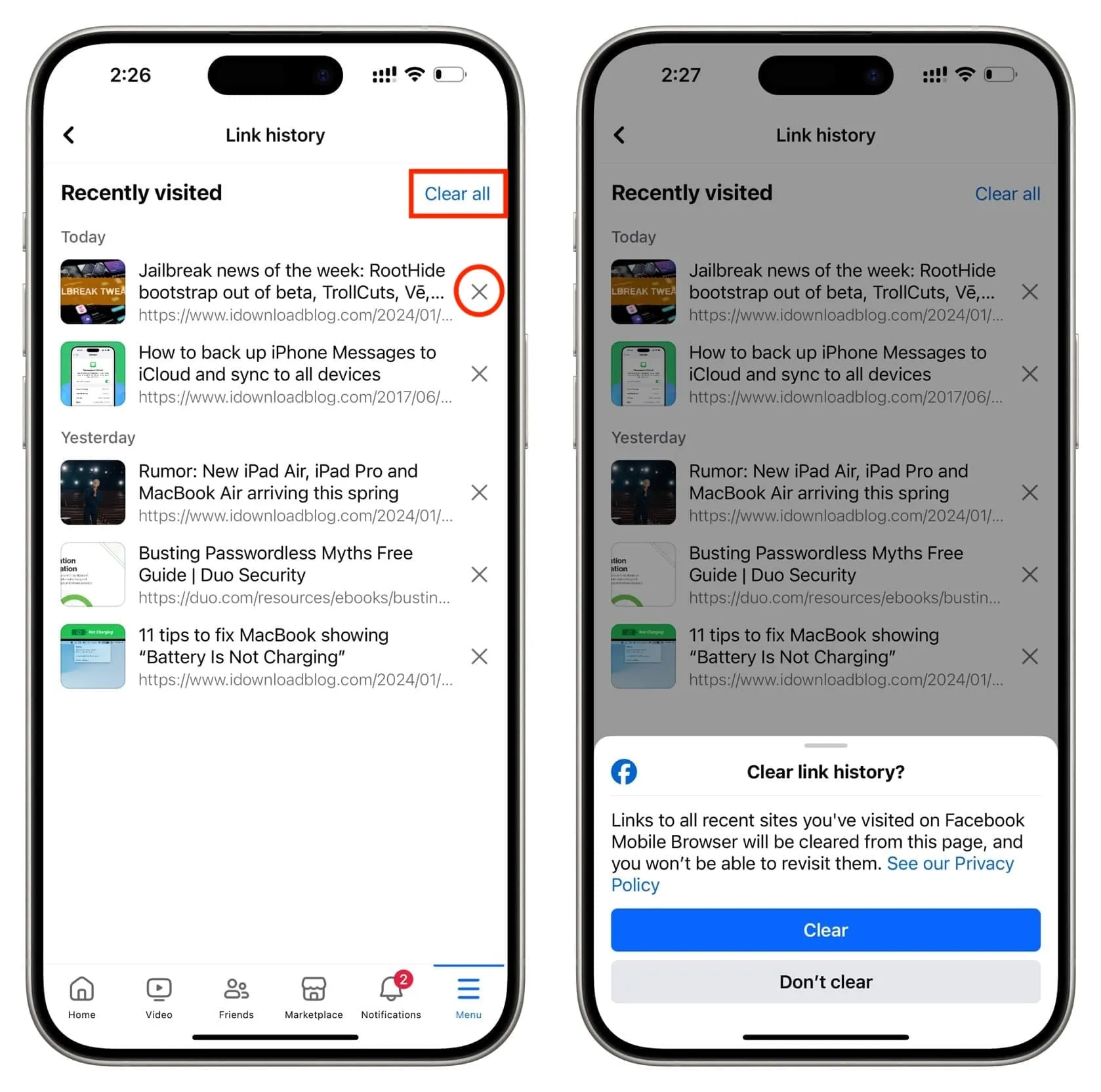
Desactiva la función de historial de enlaces de Facebook
Puede desactivar esta función si no desea permitir que Facebook use la información de su historial de enlaces para crear su experiencia publicitaria en Facebook y otros metaproductos como Instagram y WhatsApp.
- Toque un enlace que vea en la aplicación de Facebook para abrirlo en el navegador de la aplicación.
- Toque el ícono de tres puntos y elija Ir a Configuración .
- Desactive el interruptor de Permitir historial de enlaces > No permitir . Facebook eliminará todos los enlaces visitados recientemente y desactivará esta función.
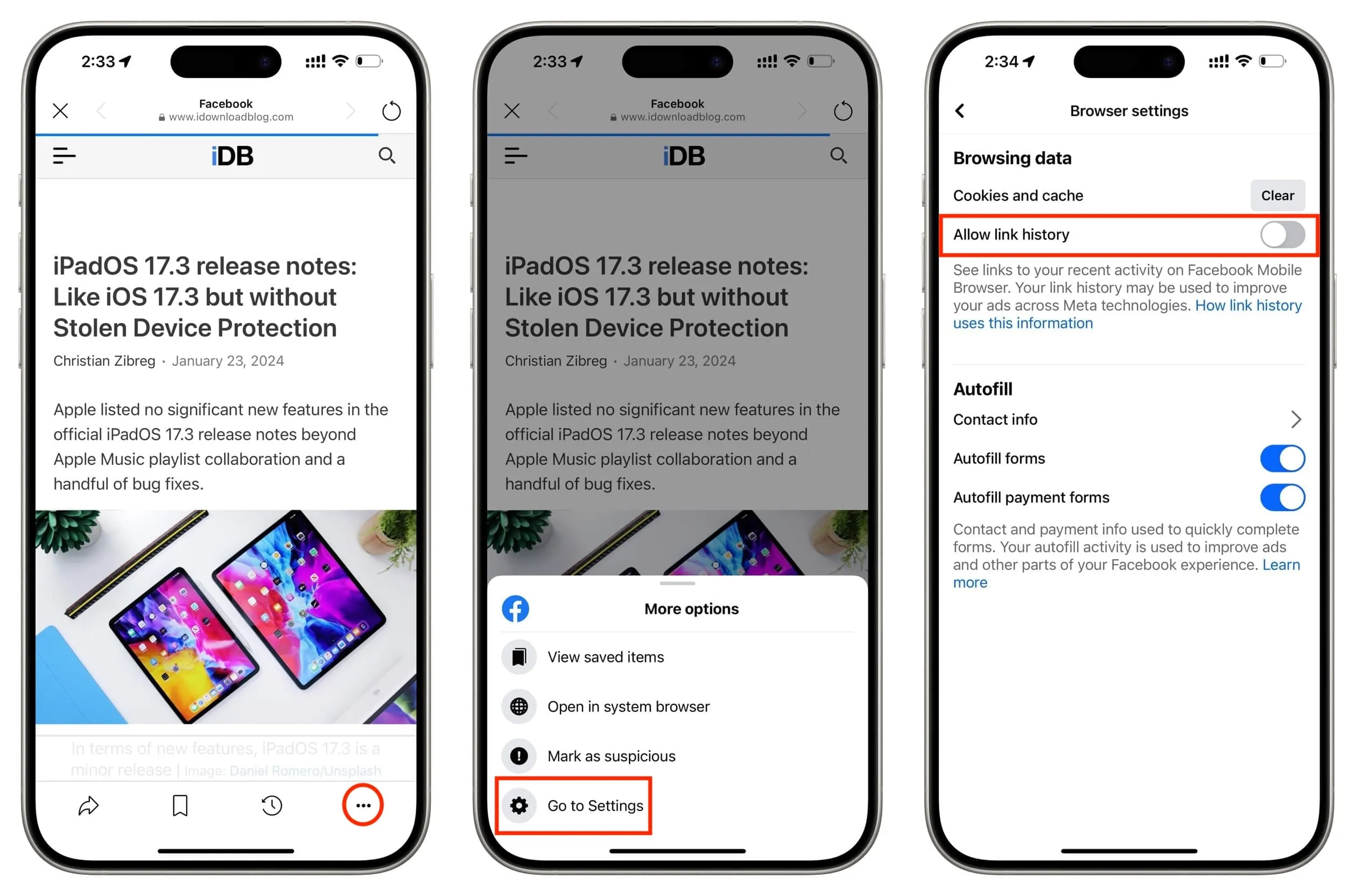
Historial de enlaces versus enlaces guardados
El historial de enlaces es diferente de la función Enlaces guardados. Este último le permite conservar enlaces importantes durante el tiempo que desee. Para hacer eso, toque el ícono de tres puntos de una publicación y elija Guardar enlace . Alternativamente, puede visitar un enlace y tocar el ícono de marcador con forma de cinta en el navegador móvil de Facebook para guardarlo. Puede acceder a sus enlaces guardados tocando el ícono de menú seguido de Guardado .
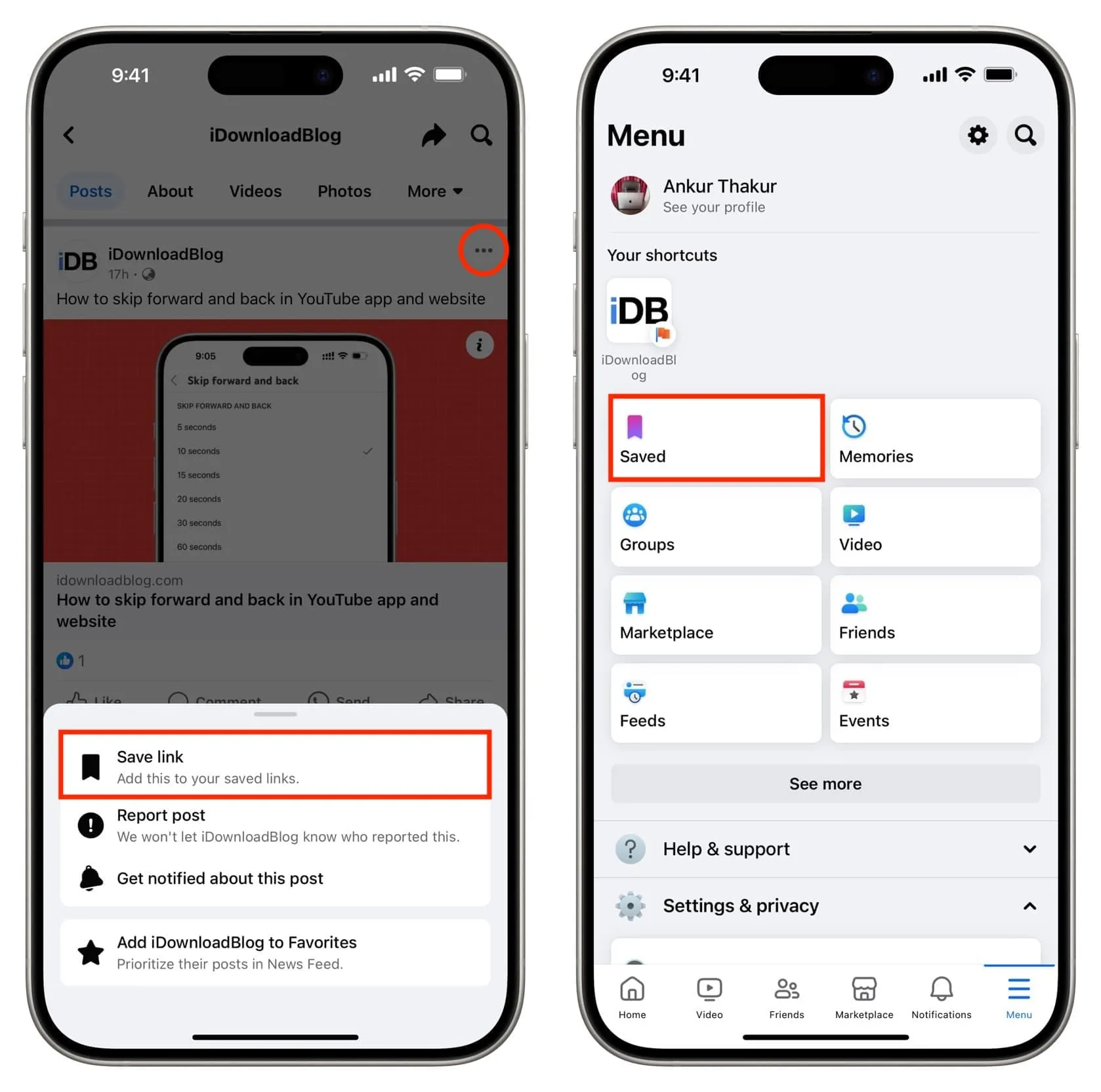
El historial de enlaces funciona automáticamente una vez habilitado, mientras que debes guardar los enlaces elegidos manualmente para la sección Guardado.
Por último, el historial de enlaces solo está disponible durante los últimos 30 días, pero sus enlaces guardados se conservan para siempre hasta que los cancele.
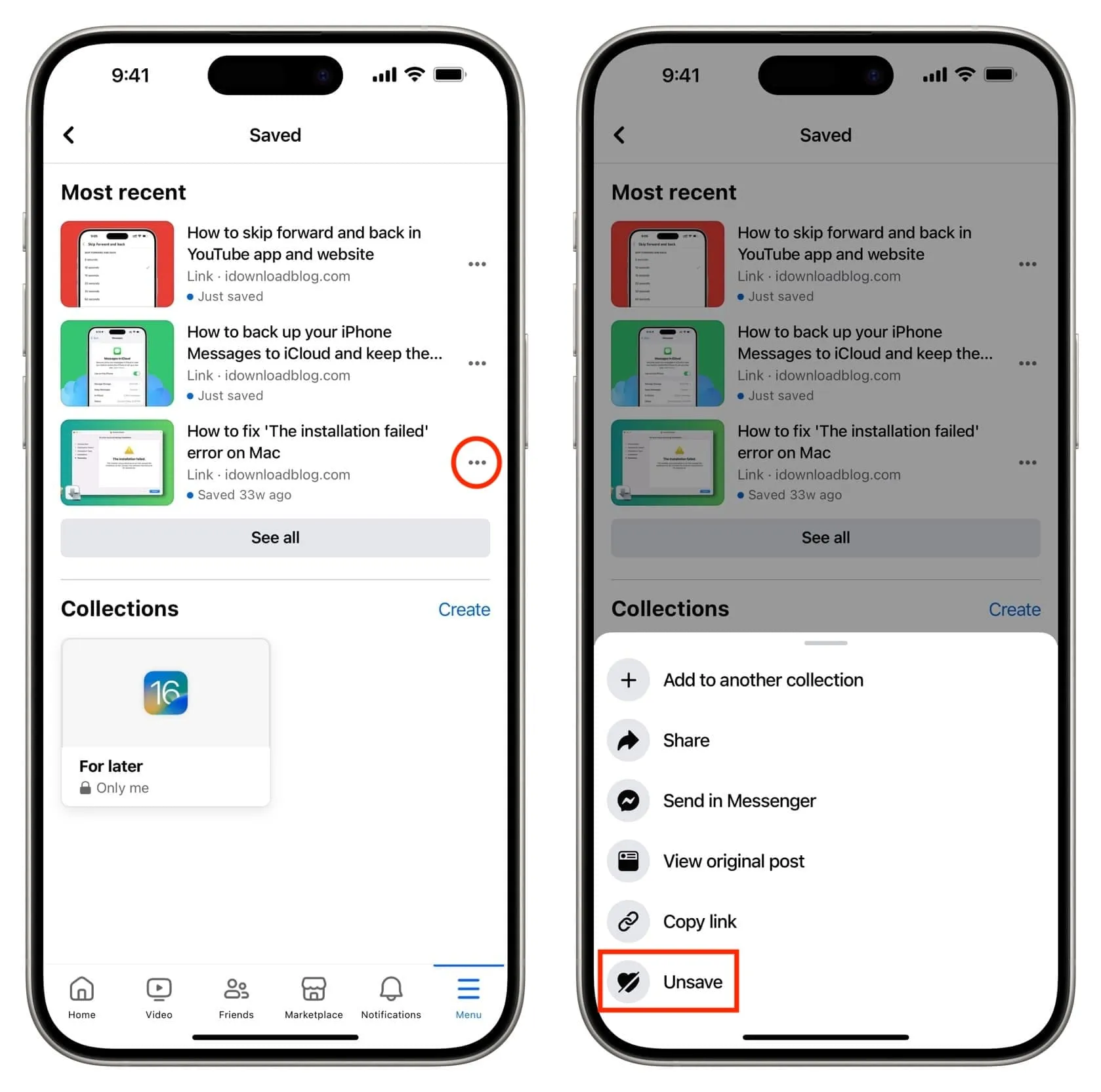
Deja una respuesta